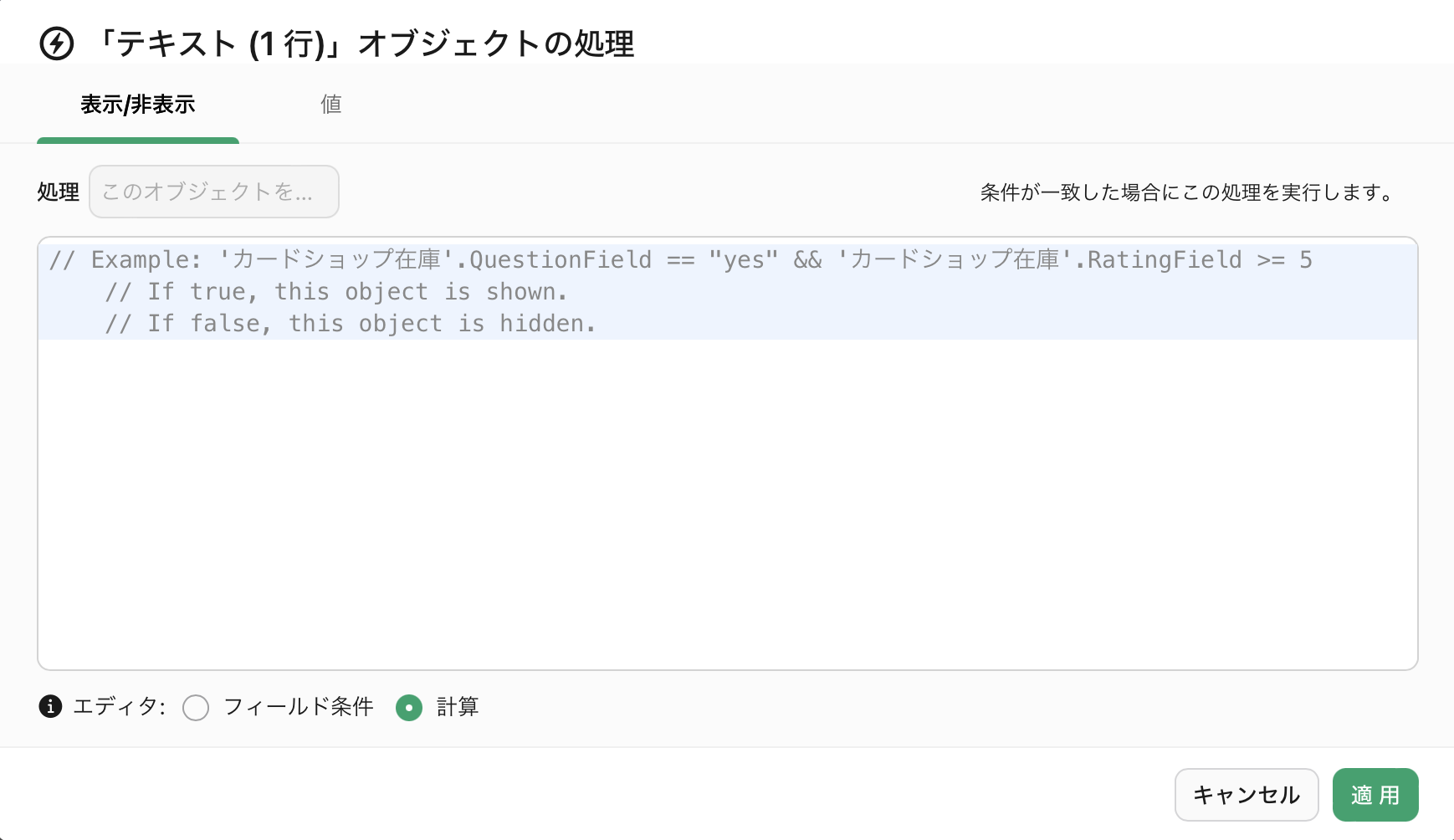オブジェクトの表示と値の自動化
Claris Studio ではすべてのフィールドオブジェクト、データコントロール、および静的オブジェクトで、オブジェクト、オブジェクトの値、またはその両方の表示の条件付き設定を自動化できます。たとえば、ラジオボタンフィールドで「その他」オプションが選択された後にテキスト (1 行) オブジェクトを表示するように設定するとユーザが独自の値を入力できるようにすることができます。
オブジェクトの自動化を設定するには:
-
フォームまたは一覧/詳細ビューで、オブジェクトを追加します。
-
オブジェクトを選択してから、次のいずれかの操作を行います:
-
オブジェクトの右上にある
をクリックします。

-
右側の [プロパティ] パネルで [自動化] タブをクリックして、[表示切り替え] または [値] の隣にある
をクリックします。
![[自動化] タブ、[プロパティ]、[表示切り替え] および [値]](images/object-automation-automation-tab.png)
-
-
表示される [オブジェクト処理] ダイアログボックスで、オブジェクトの表示と値、または両方の条件を設定できます。これにはフィールド条件と計算の 2 つの方法があります。
![[オブジェクトの処理] ダイアログボックス](images/object-actions-dialog.png)
フィールド条件
[フィールド条件] オプションでは一般的な [追加条件] および [または] ロジックを使用することで他のオブジェクトの値に基づいてオブジェクトの表示および値を設定します。
-
ダイアログボックスの下部にある [フィールド条件] オプションを選択してから、オブジェクトの表示 ([表示/非表示] タブ) またはオブジェクトの値 ([値] タブ) のどちらを制御するかを選択します。
メモ [表示/非表示] と [値] の両方の条件を別々に設定できます。
-
条件を満たす場合に実行する処理を選択します。[表示/非表示] の場合、次のいずれかを選択できます:
-
なし
-
このオブジェクトを隠す
-
このオブジェクトを表示
![オブジェクトの処理、[表示/非表示] 処理のオプション](images/object-actions-show-hide-action.png)
[値] の場合、次のいずれかを選択できます:
-
なし
-
値を設定
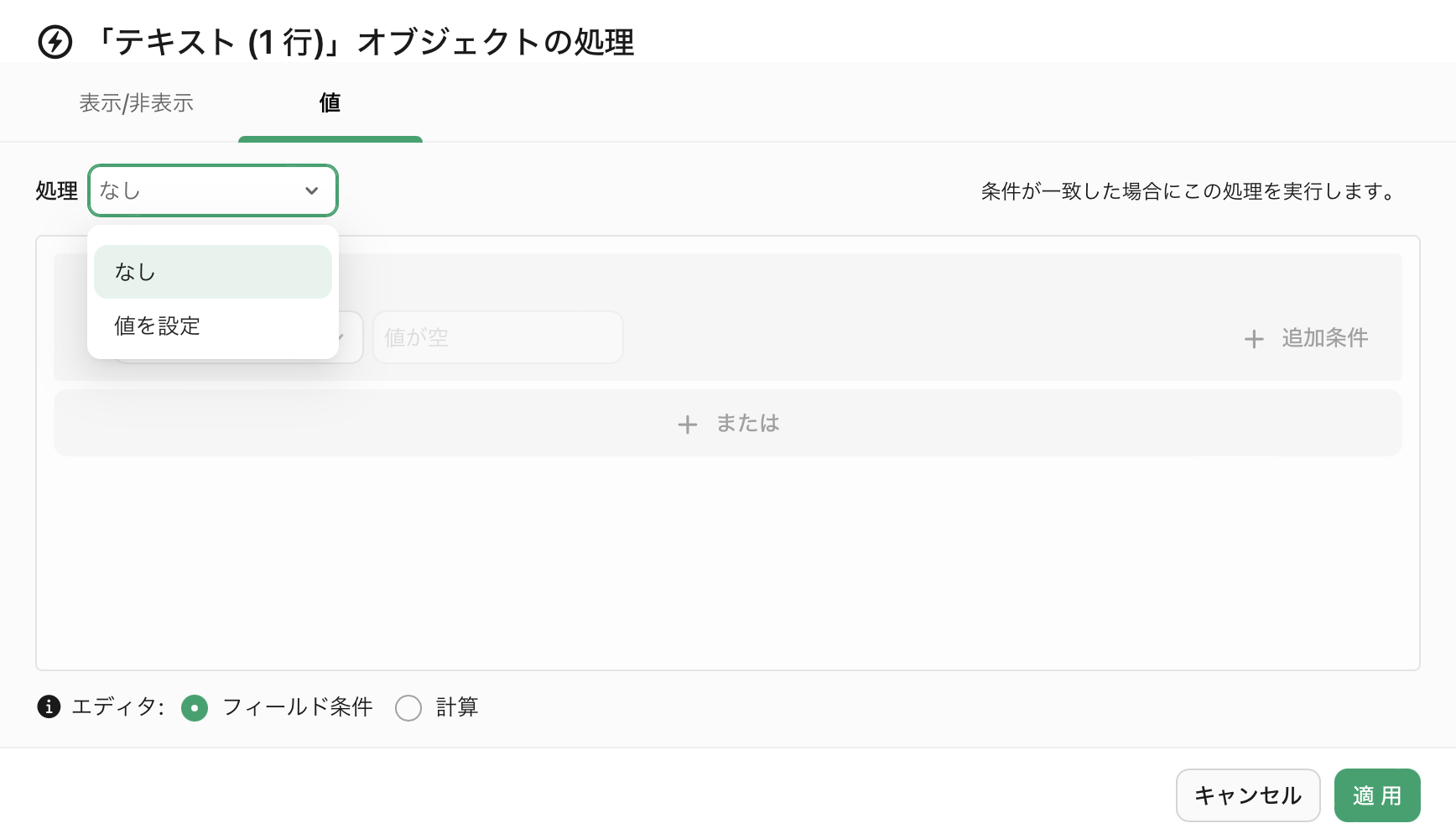
-
-
最初に一覧からフィールドを選択して [条件] を設定します。表示されるフィールドはビューに使用されているテーブルに存在するフィールドです。
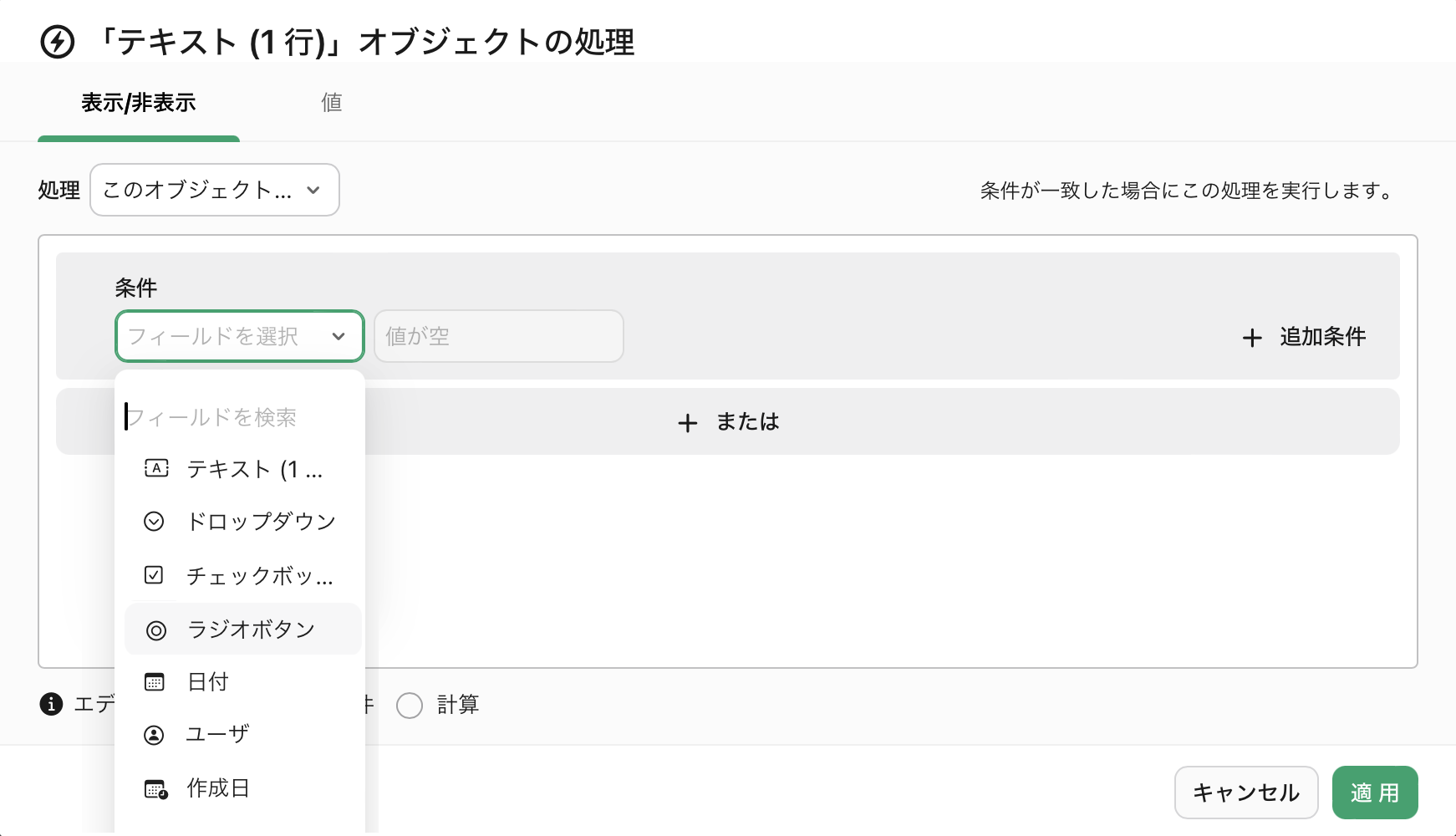
-
フィールドの条件を設定します。使用できる条件は選択したフィールドによって異なります。
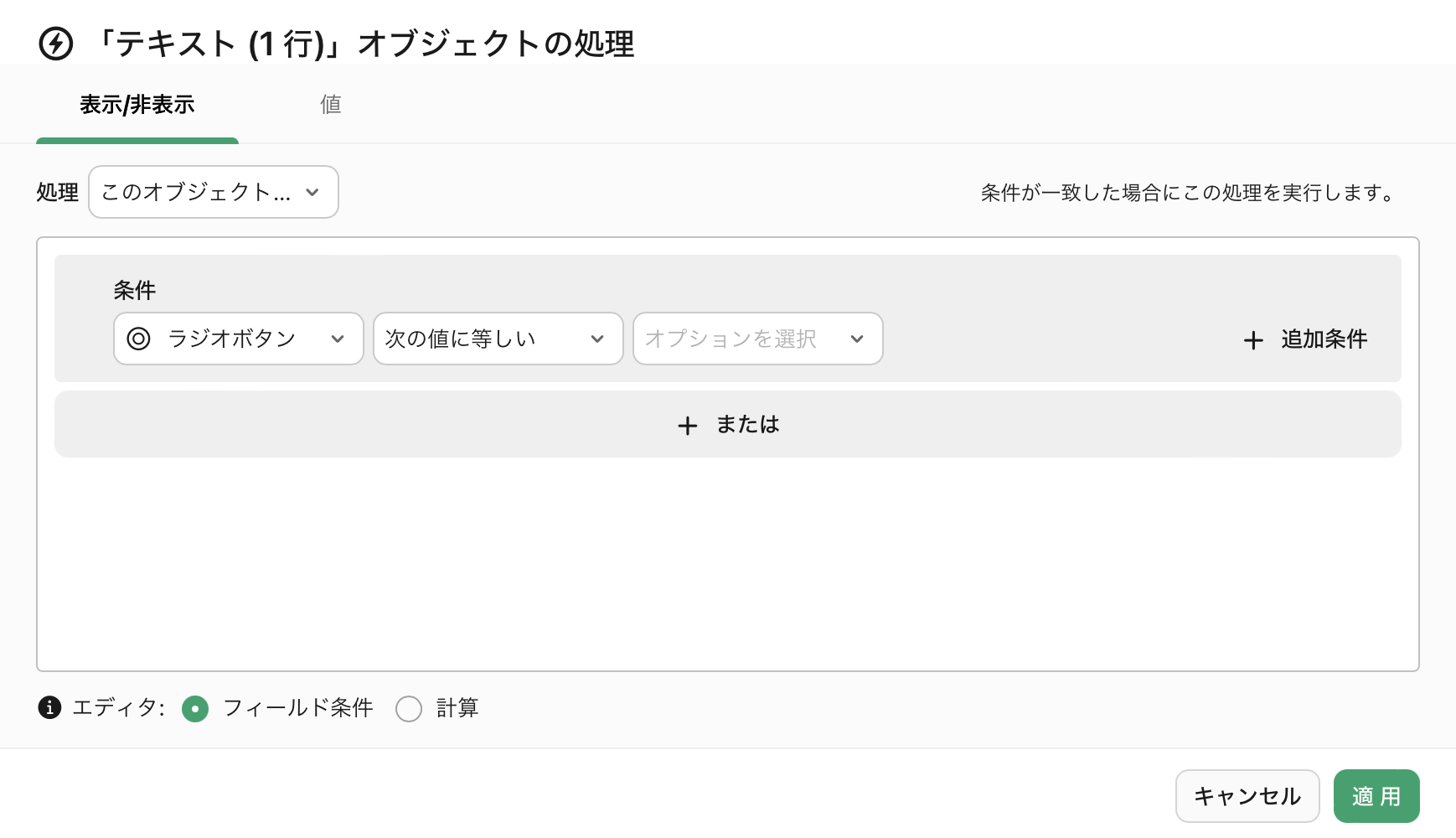
-
フィールドの値を設定します。選択したフィールドに応じて、一覧からオプションを選択するか、値を入力するかを選択できます。
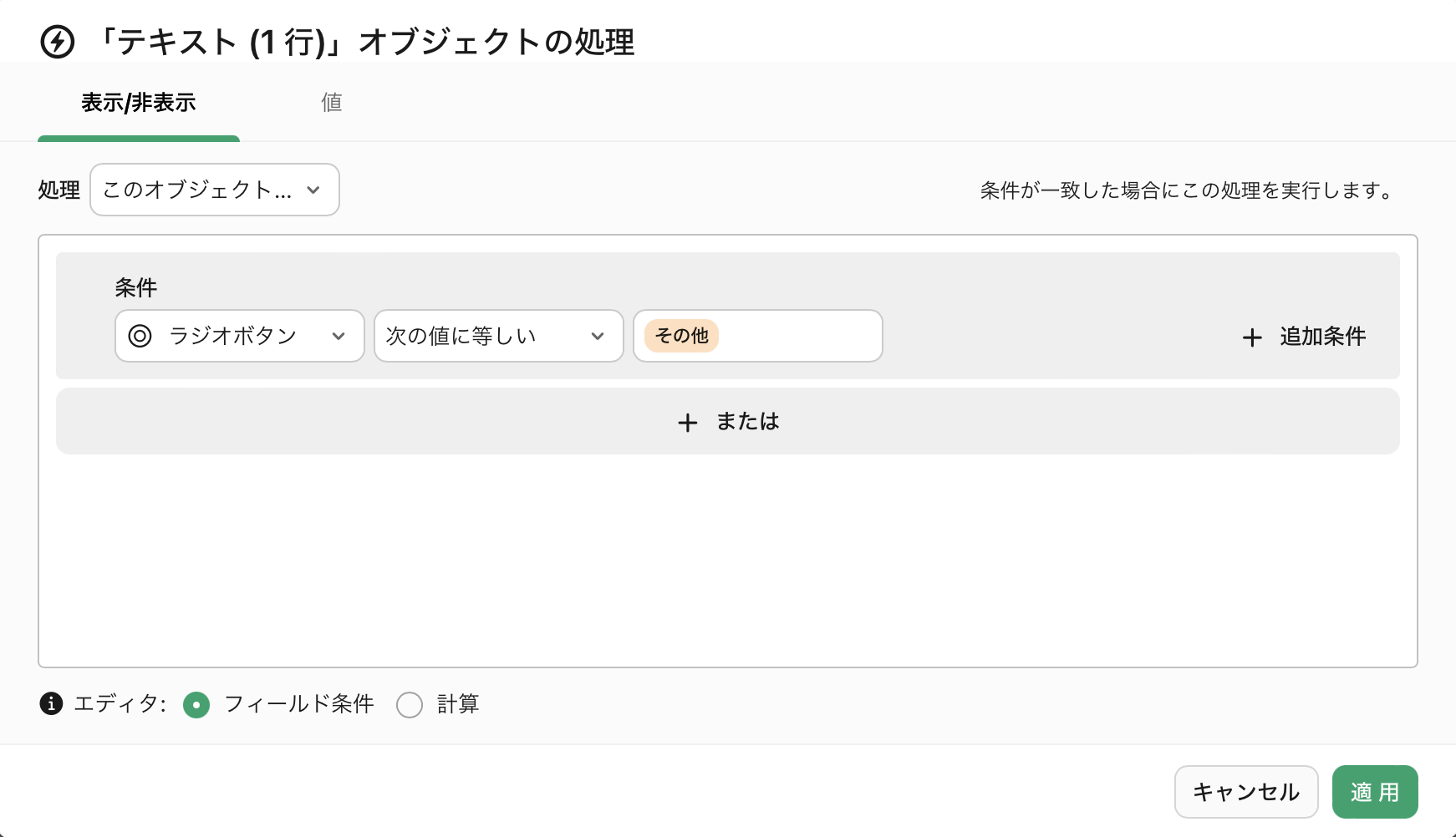
-
さらに、[+ 追加条件] をクリックして条件を絞り込む、[+ または] をクリックして条件を広げる、または両方を組み合わせて使用できます。前の手順に従って追加の条件を設定します。
-
[適用] をクリックして終了します。
これで、選択したフィールドの条件を満たす場合に選択した処理が実行されるようになりました。
計算
より高度なケースでは、[計算] オプションで計算を使用してオブジェクトの表示と値を設定できます。[表示/非表示] の場合、計算結果は 論理値 (true/false) と評価される必要があります。[値] の場合、計算結果はデフォルトのフィールド値と評価される必要があります。Claris Studio の計算入門を参照してください。